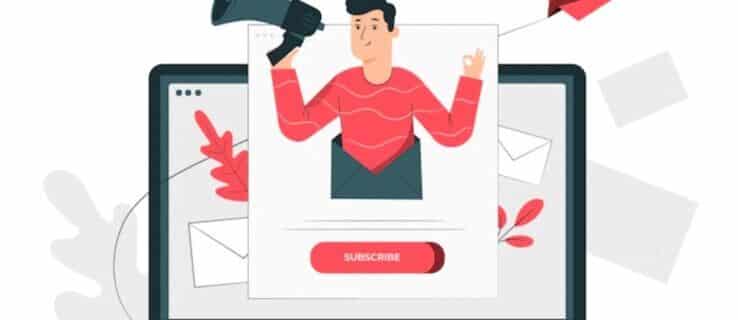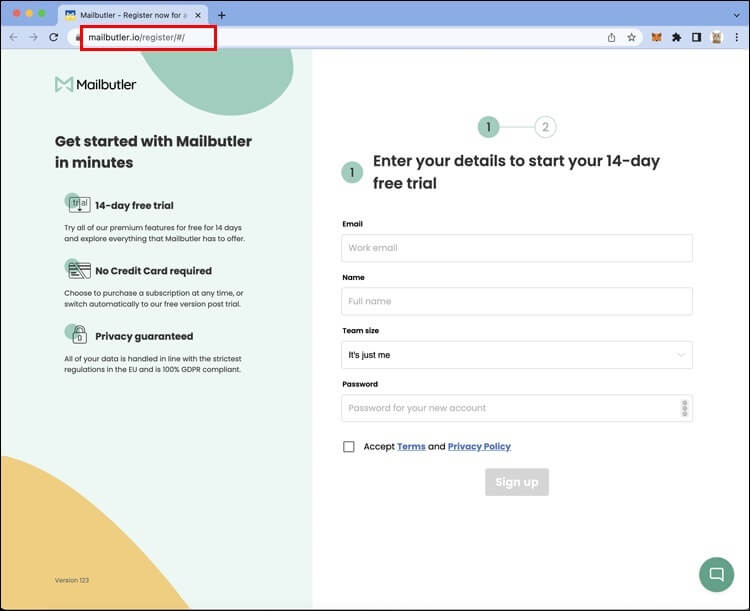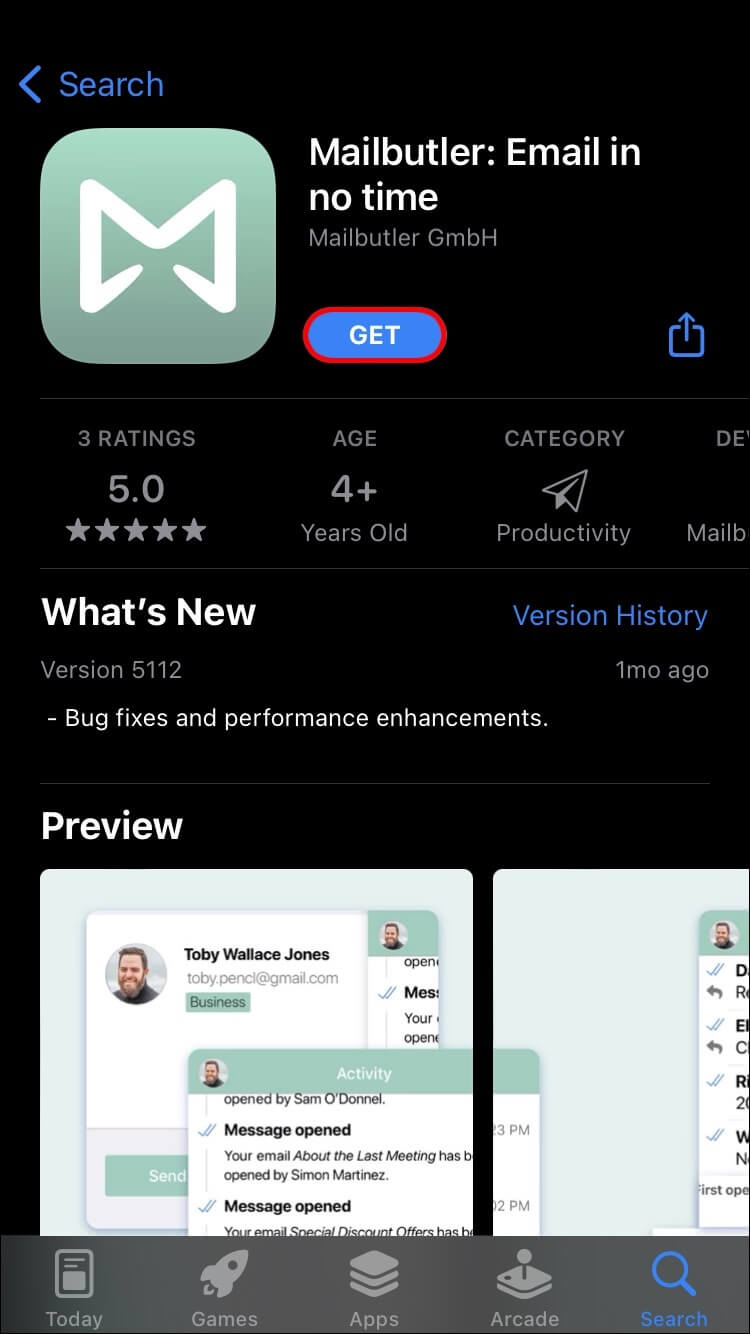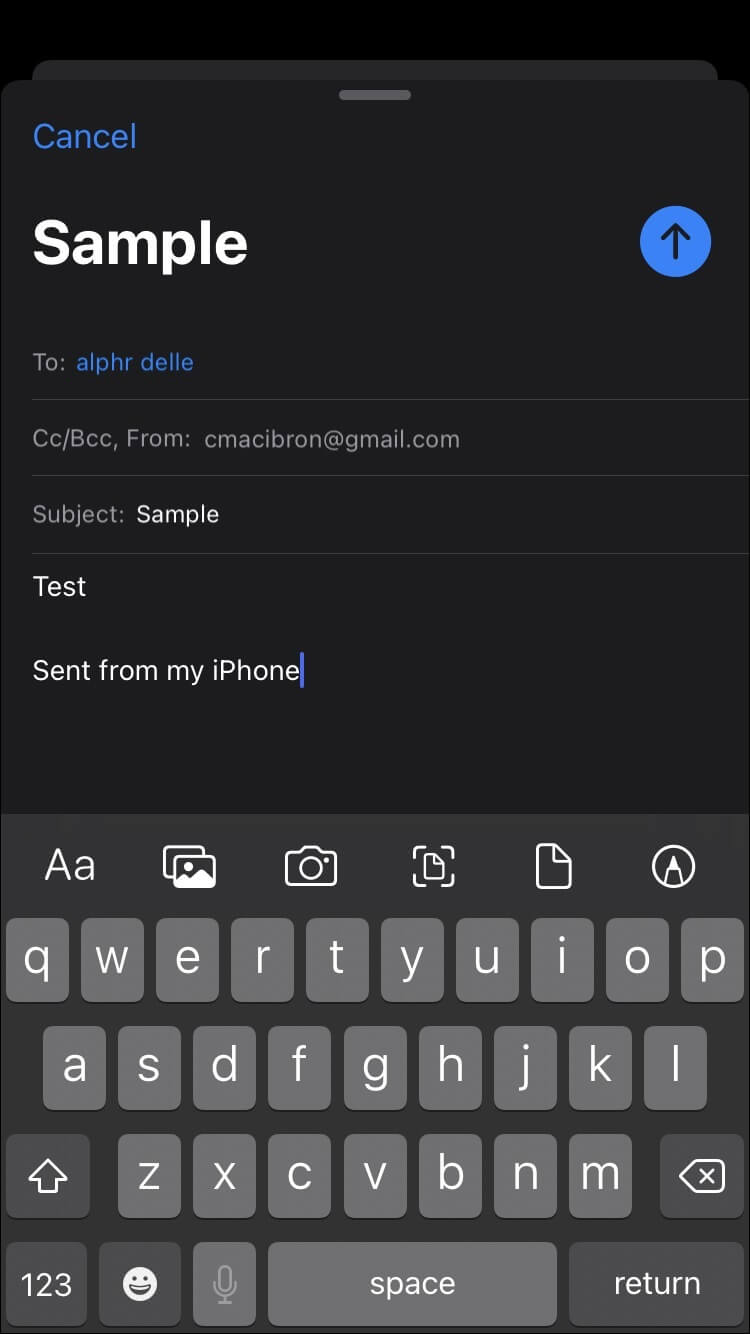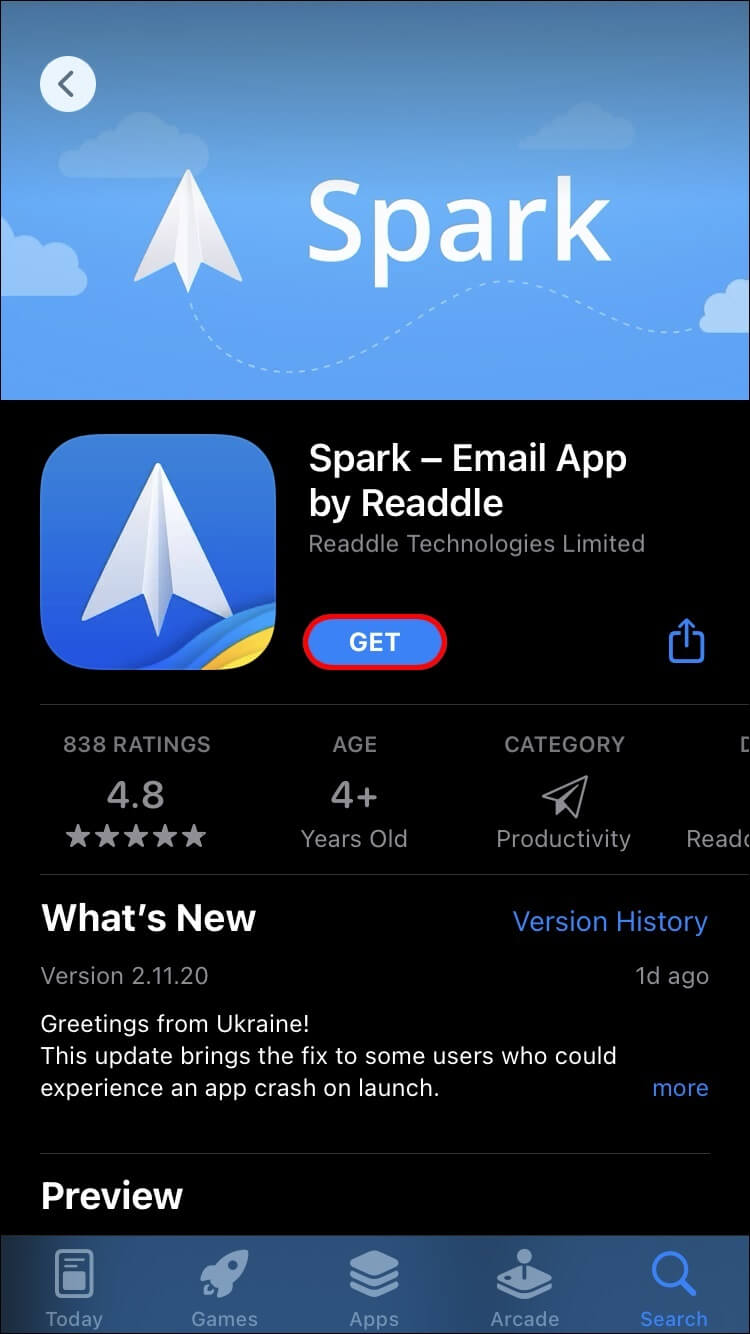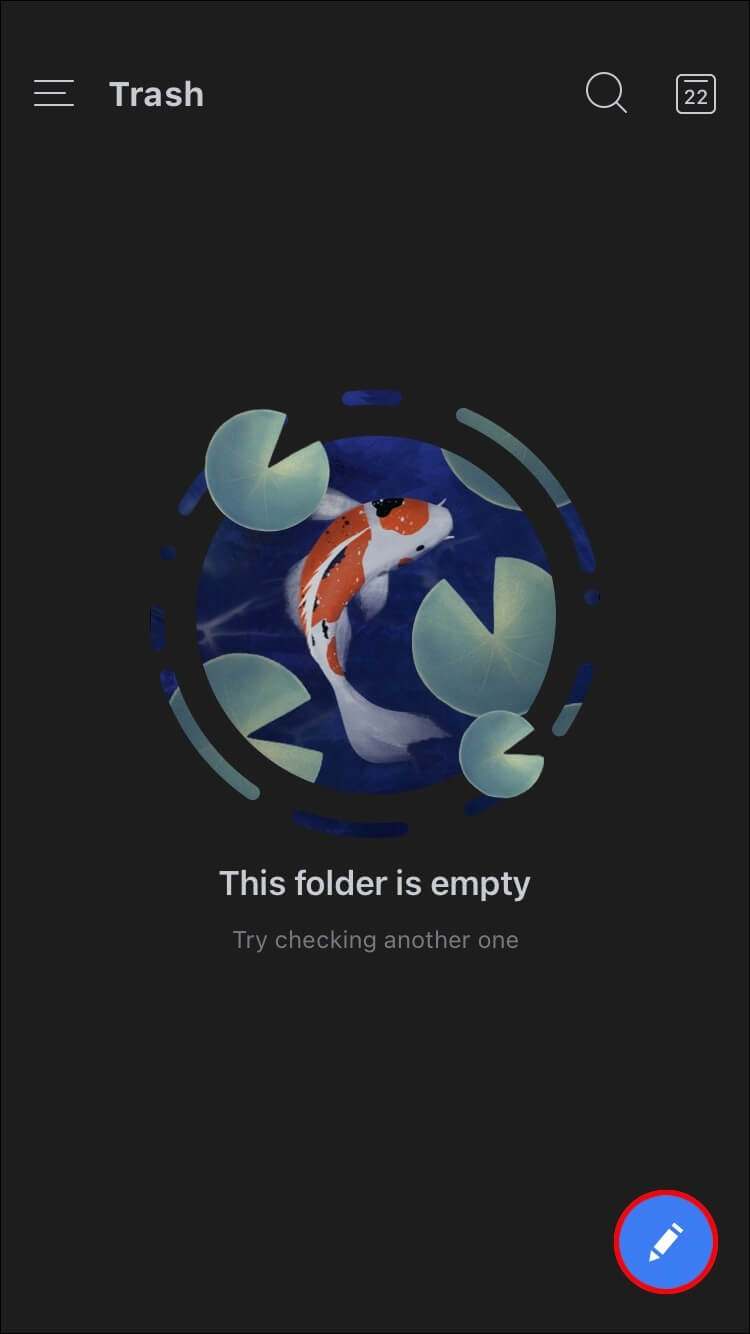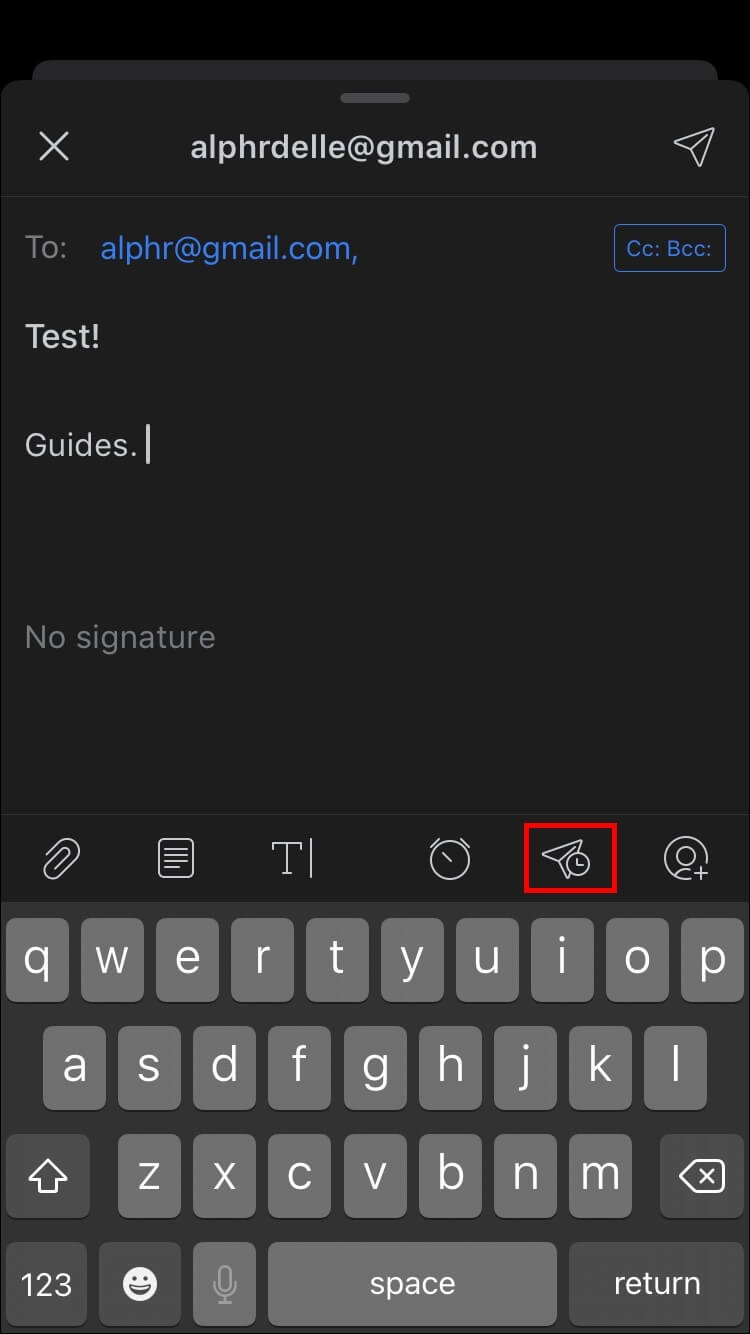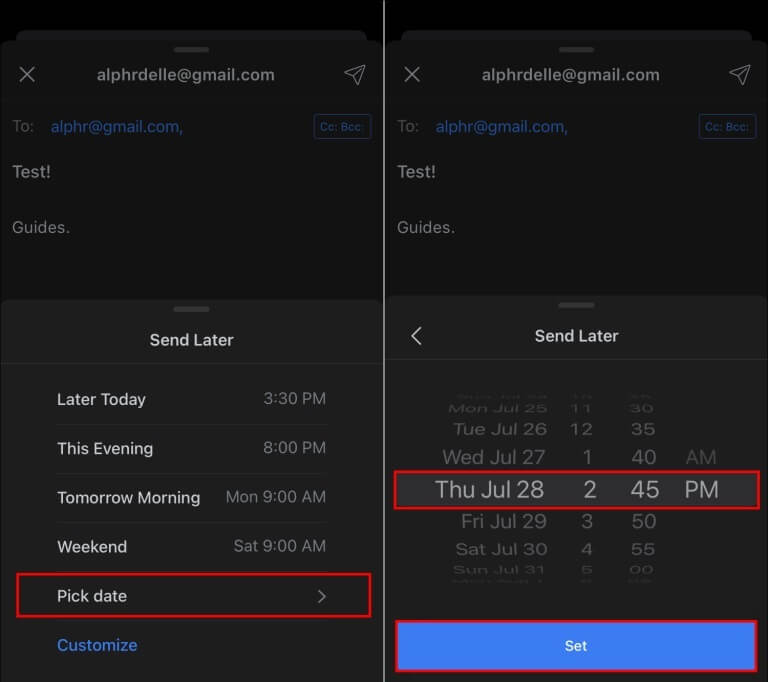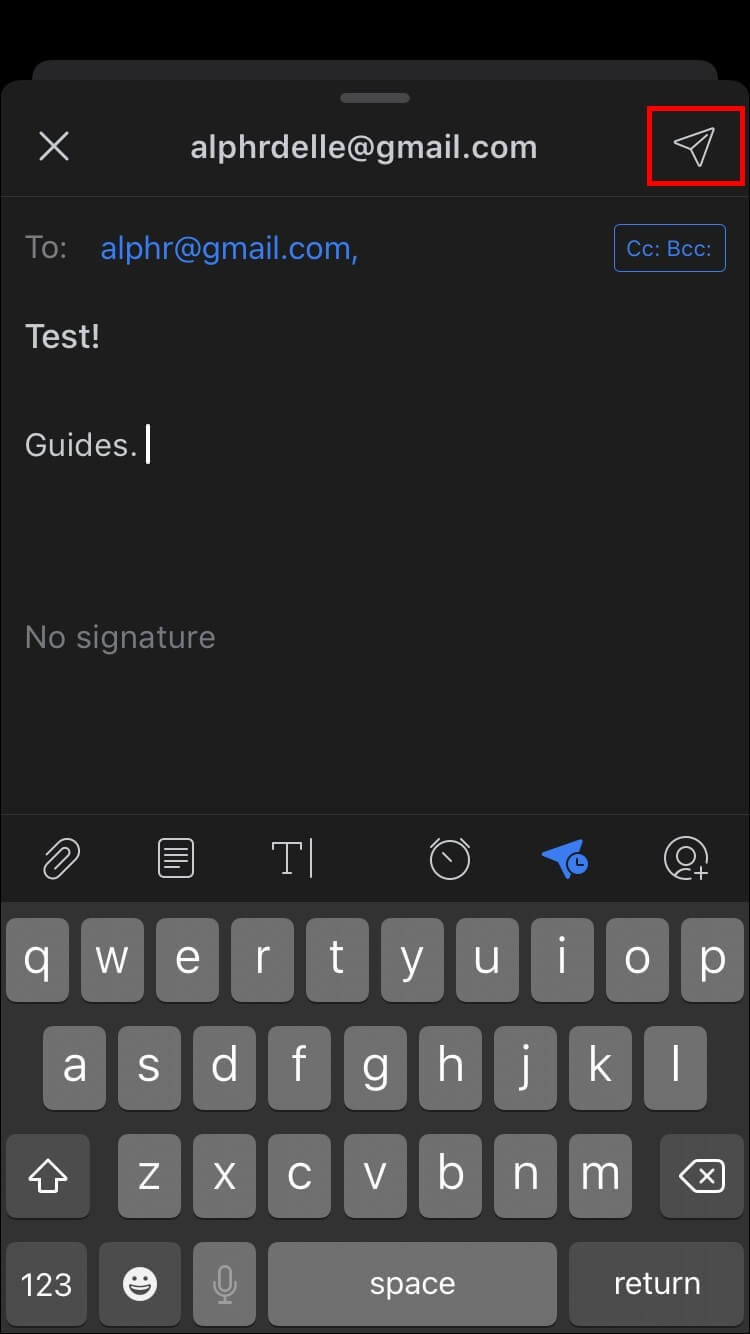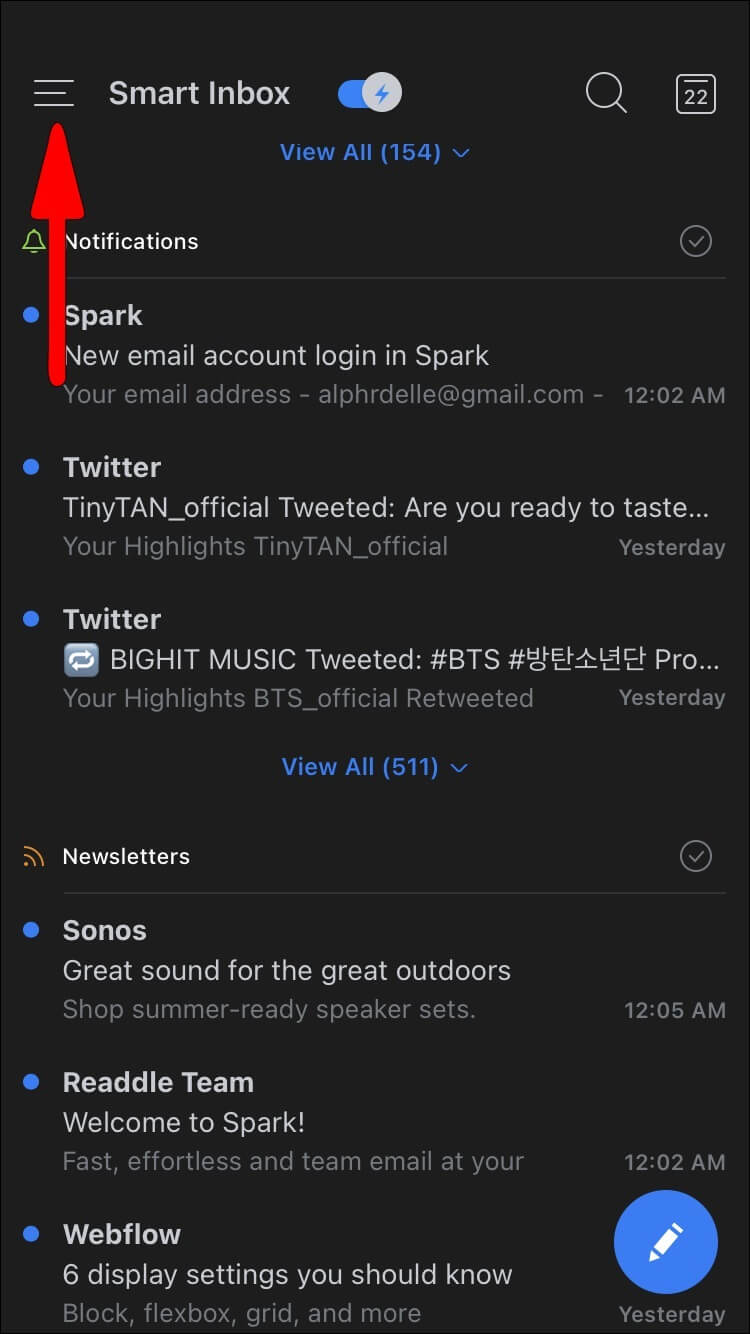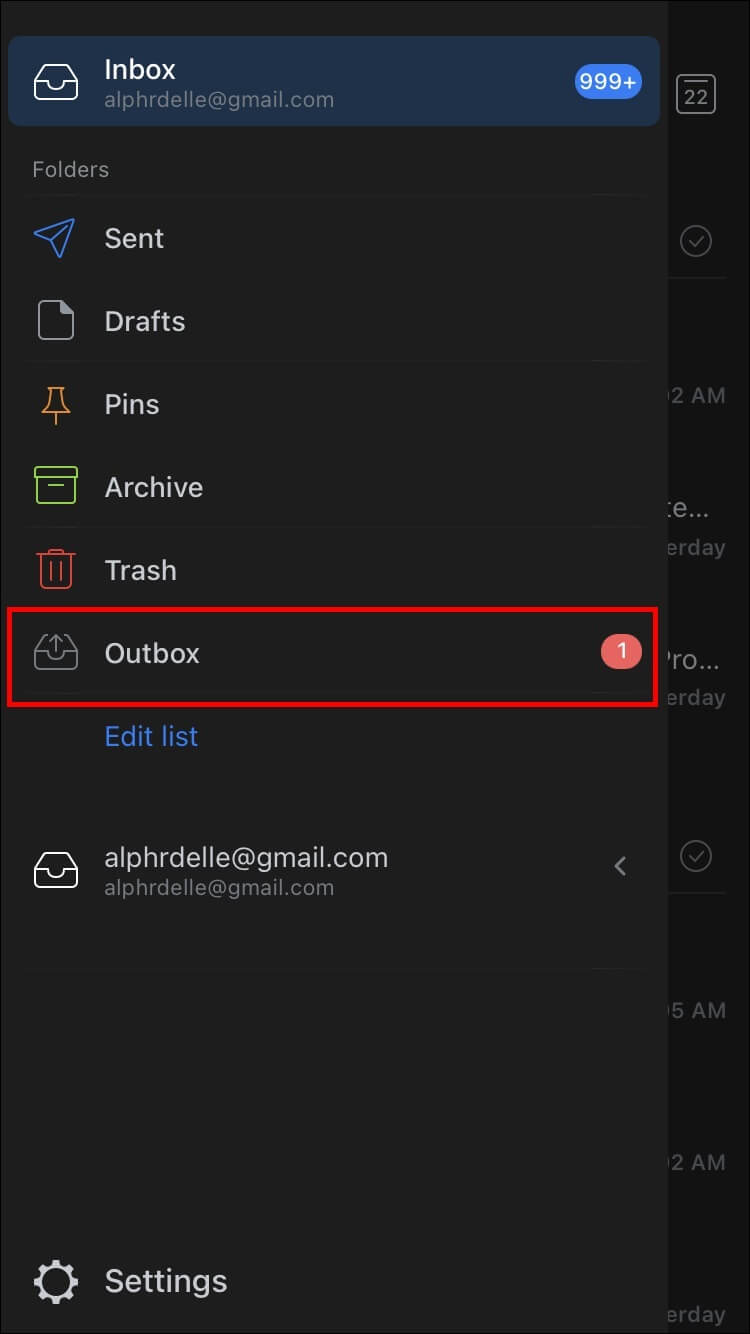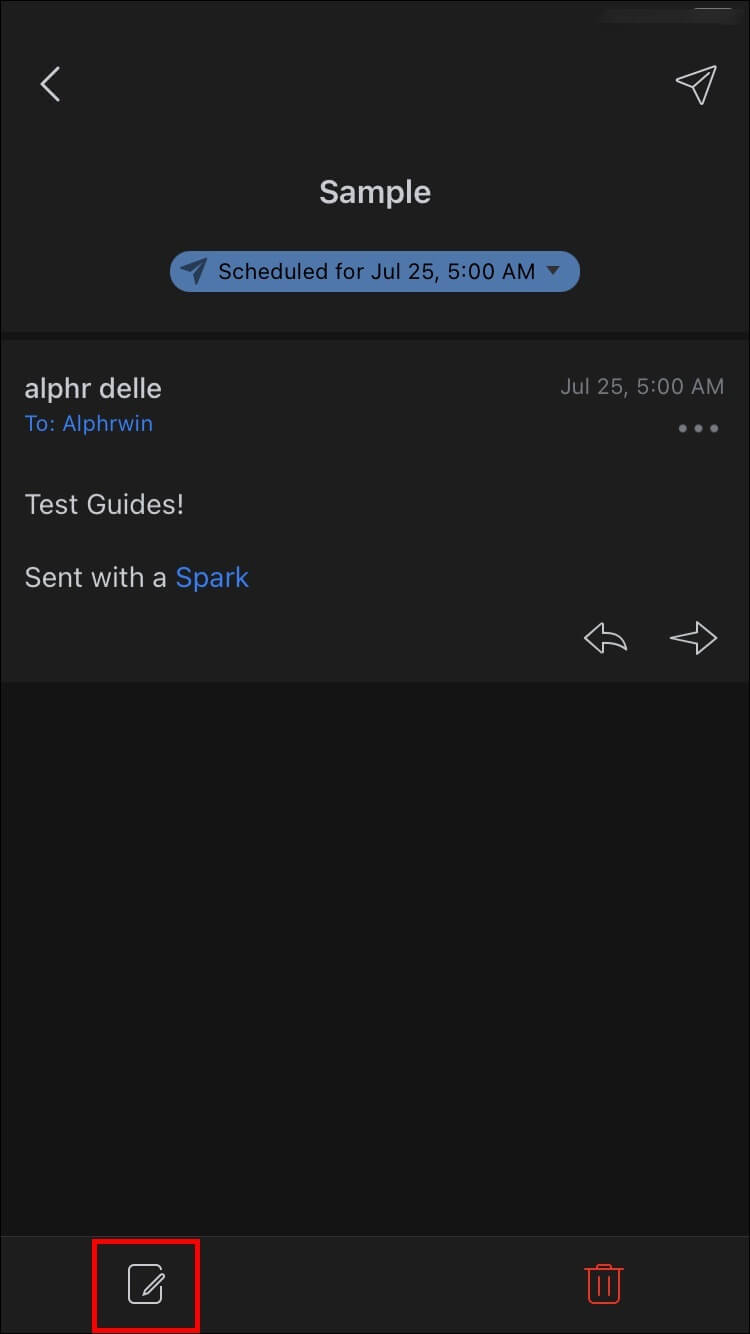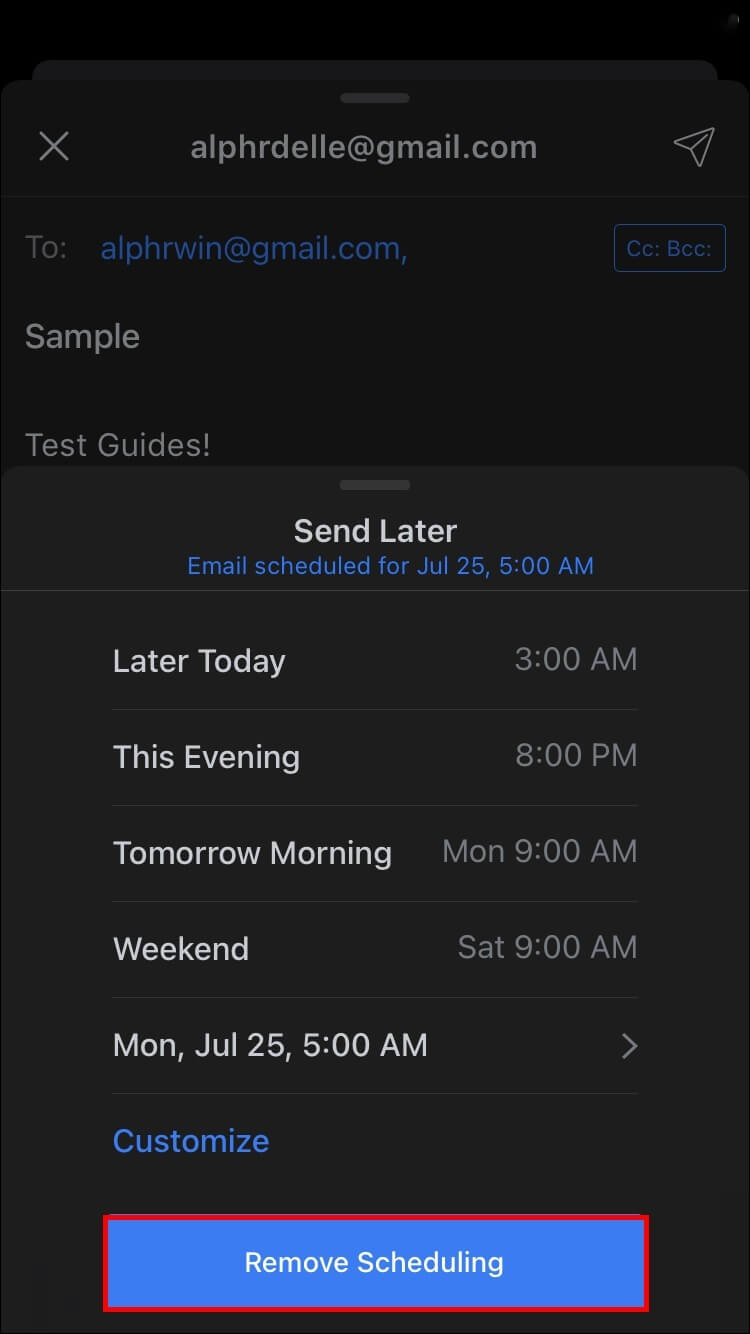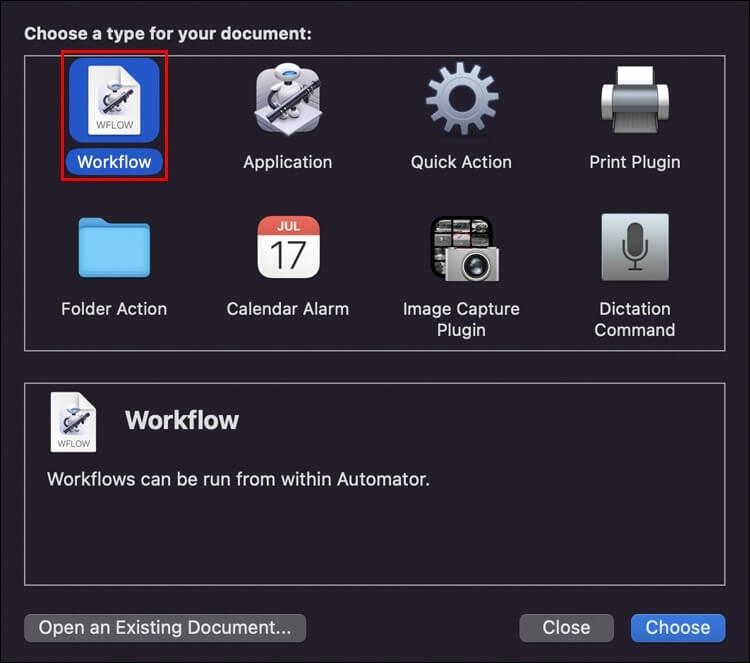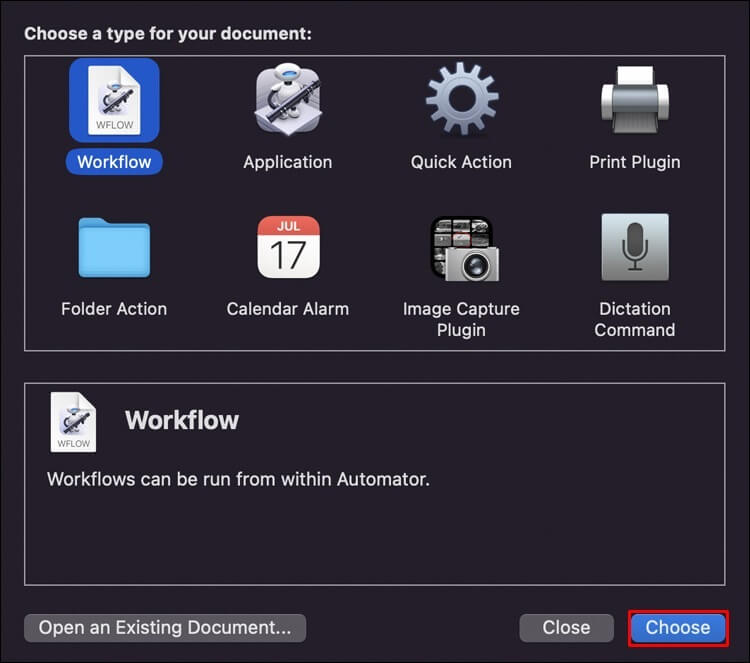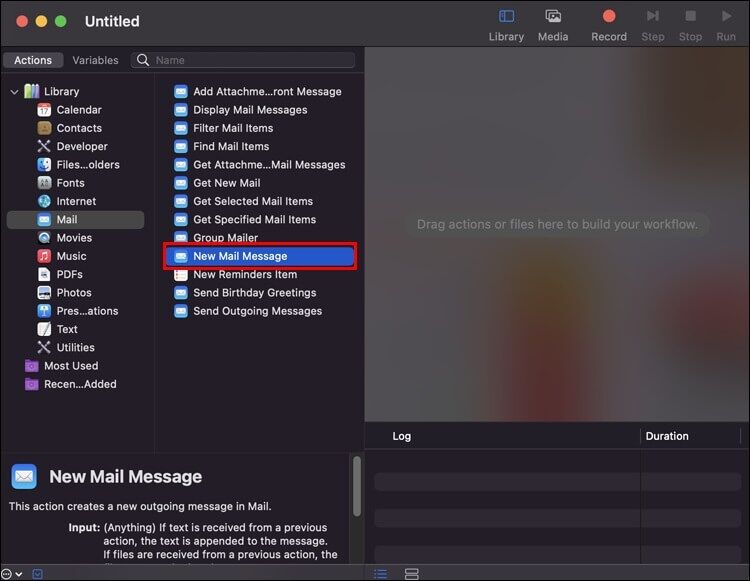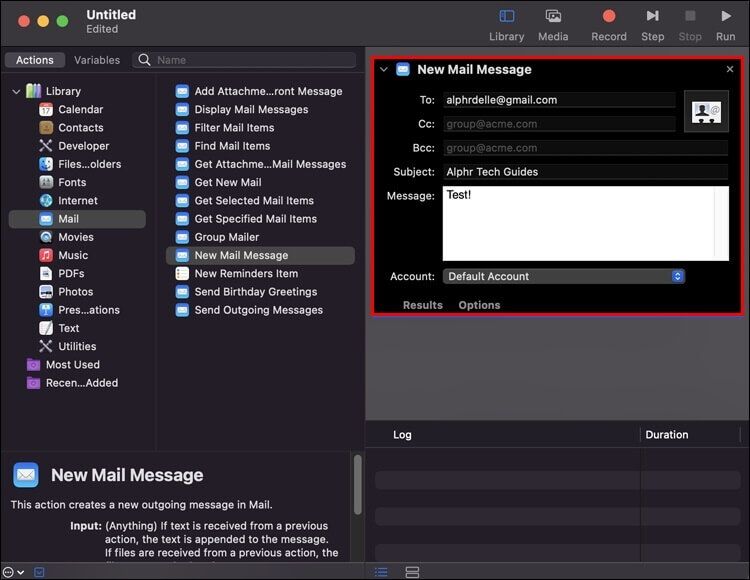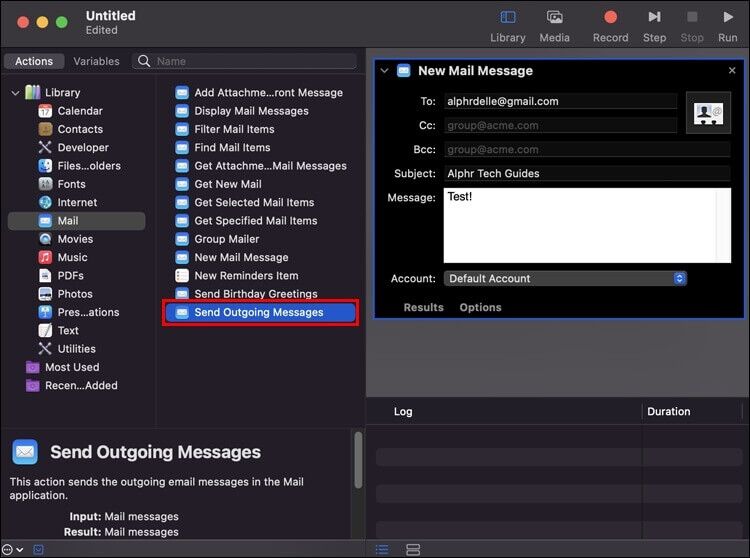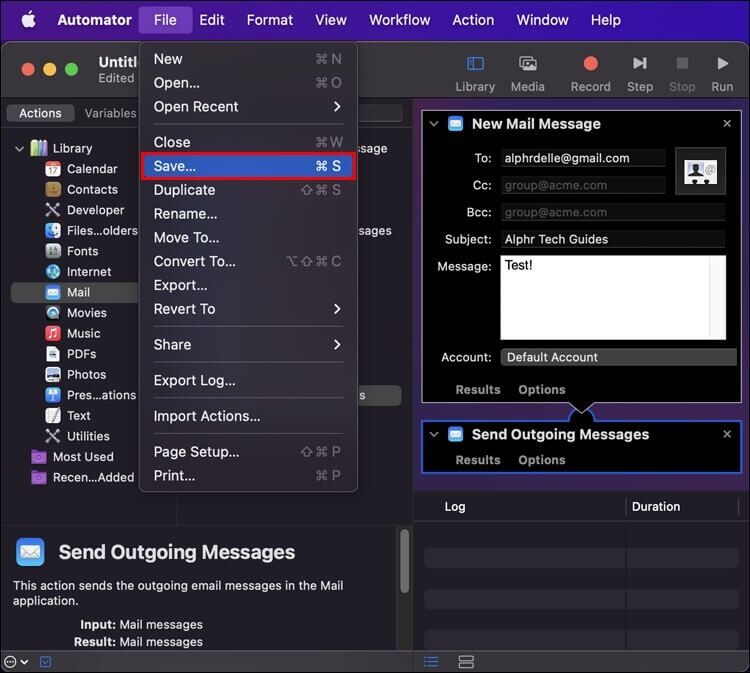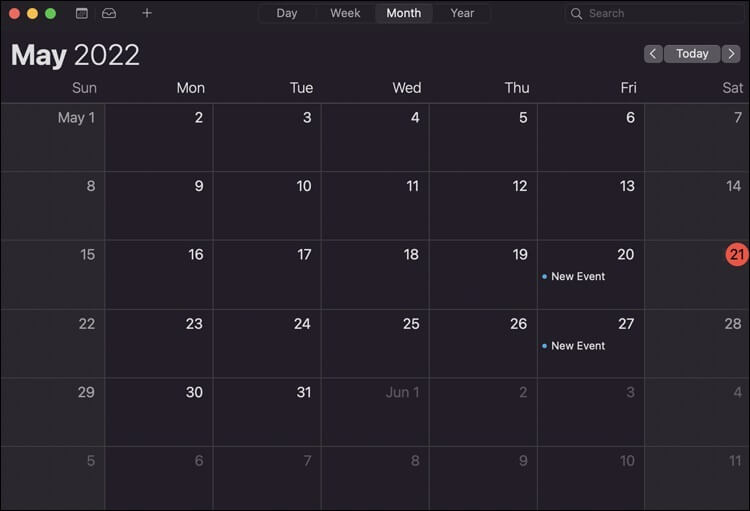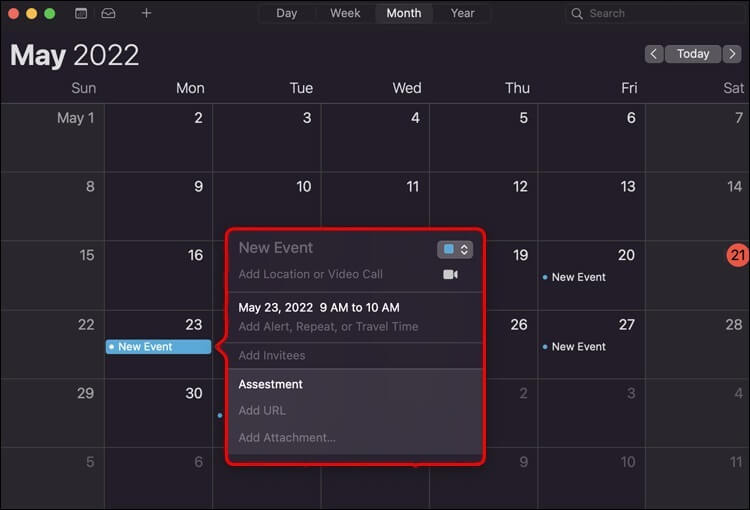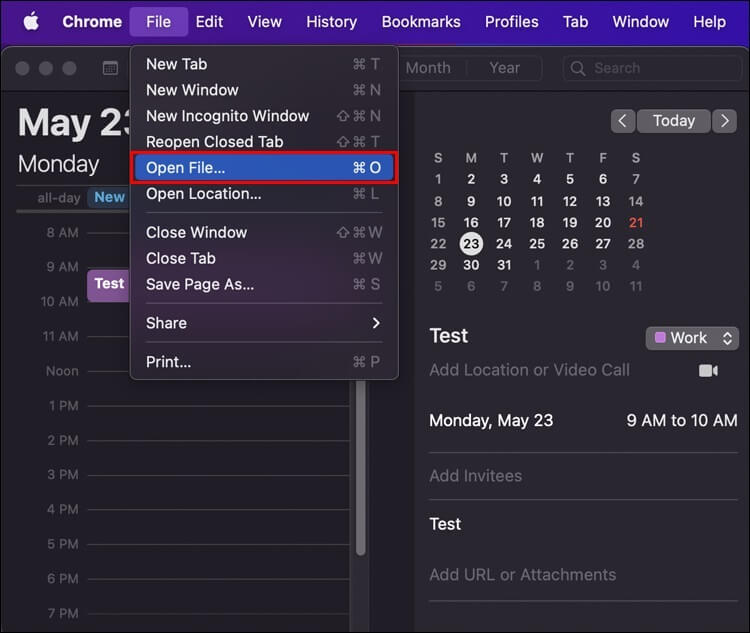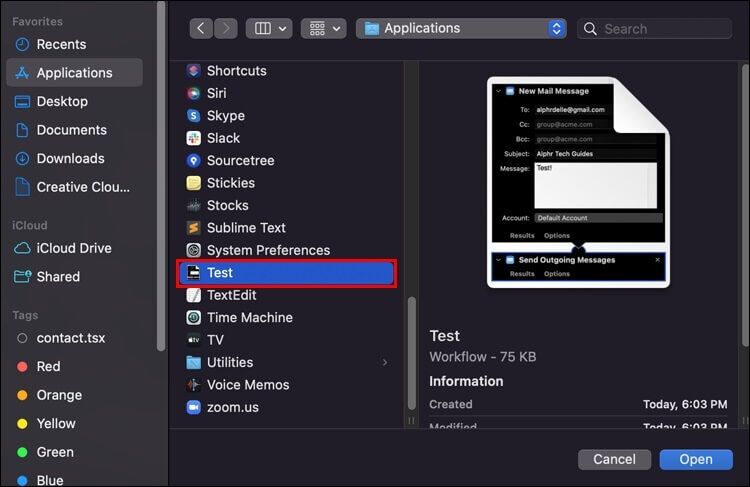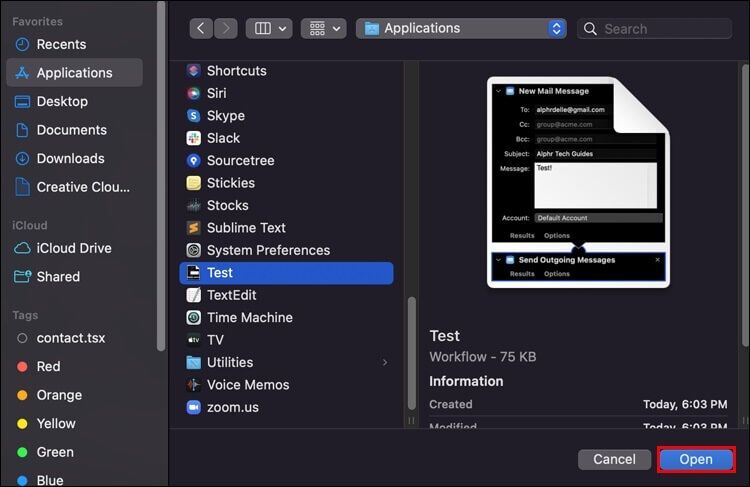Comment programmer un e-mail dans Apple Mail
Vous ne devez pas traiter tous les e-mails de la même manière. Certains doivent être envoyés en temps opportun, y compris les rapports du matin et les souhaits d'anniversaire. La solution la plus simple pour les utilisateurs iOS est la planification, mais Apple Mail ne prend pas en charge cette fonctionnalité.
Heureusement, il existe de nombreuses solutions, et cet article les listera. Nous montrerons comment planifier des e-mails sur Mac et iPhone pour vous aider à rendre vos messages opportuns.
Comment programmer un e-mail dans Apple Mail sur iPhone
Comme expliqué précédemment, Apple Mail ne vous permet pas de programmer des e-mails pour une heure de livraison spécifique. Cela signifie que vous aurez besoin d'une plate-forme tierce pour résoudre le problème, et Mailbutler est l'une de vos meilleures options. C'est un outil de productivité pratique qui fonctionne avec Microsoft Outlook, Gmail et Apple Mail.
La plate-forme offre de nombreuses fonctionnalités pratiques, telles que des modèles de message, la fonctionnalité de répétition, la gestion des tâches et le suivi. Mais surtout, il vous permet de programmer vos e-mails en intégrant l'option 'Envoyer plus tard' dans votre boîte à outils. Voici comment utiliser Mailbutler :
- Créer un compte Mailbutler Au Cette page Web.
- Téléchargez L'application pour votre appareil iPhone Votre de Apple Store Et installez-le sur votre appareil.
- Commencer à jouer Apple Mail Et écrivez votre message.
- Clique sur "Envoyer plus tardPour planifier un e-mail. Sélectionnez l'heure et la date auxquelles vous souhaitez envoyer le message. Utilisez les flèches déroulantes et l'icône de l'horloge. De plus, vous pouvez définir les préférences du panneau d'informations pour définir un intervalle de temps par défaut.
- Si vous êtes un utilisateur professionnel ou professionnel, utilisez Enhanced Scheduler en cochant la case correspondante. Si vous êtes un utilisateur régulier, ignorez cette étape.
- Appuyez sur le bouton "Planification" pour terminer le processus. Le message sera stocké dans la section . "Mailbutler - Planificateur". Enfin, vous pouvez cliquer sur votre e-mail pour le modifier, le reprogrammer ou le déprogrammer si nécessaire. Le destinataire recevra votre message même si l'iPhone n'est pas allumé.
- Est une fonctionnalité "envoyer plus tard" Partie intégrante de tous les plans Mailbutler, y compris l'option de base gratuite. Cependant, seuls les utilisateurs de base peuvent envoyer des messages programmés avec un filigrane. La seule façon de le supprimer est de passer à leur plan professionnel (11 $ par mois) ou aux options Business et Professional + plus chères.
Mailbutler n'est pas la seule application tierce sur laquelle vous pouvez compter pour reprogrammer. Spark est une autre plateforme attrayante :
- Télécharger L'application et entrer les données Votre approbation d'inscription à l'Entrée.
- Ouvert Spark Et appuyez sur l'icône du stylo pour créer votre e-mail.
- Une fois que vous avez fini de taper, appuyez sur "Reprogrammer l'e-maildans la partie inférieure droite de l'écran.
- Réglez votre date personnalisée en appuyant sur "Choisir une date" Ou sélectionnez un programme prédéfini. Vous pouvez différer l'envoi jusqu'à six mois à l'avance.
- Envoyez le message en cliquant sur l'icône "envoyerdans le coin supérieur droit. L'application enverra l'e-mail à temps. Jusqu'à ce moment, il est stocké dans "Courrier sortant".
Reprogrammer des e-mails sur Spark est tout aussi simple :
- Allumer Application Et appuyez sur les trois lignes horizontales.
- Aller à la fenêtreBoîte d'envoi.
- Mettez en surbrillance votre message programmé et cliquez sur l'icône de modification, suivie de l'icône de programmation.
- Clique sur « Supprimer la programmation"Si vous souhaitez annuler votre horaire ou"تخصيصSi vous souhaitez faire quelques ajustements.
Comment programmer un e-mail dans Apple Mail sur un Mac
Apple Mail sur Mac fonctionne de la même manière, ce qui signifie que vous ne pouvez pas planifier d'e-mails sans solutions tierces. La bonne nouvelle est que vous pouvez utiliser une grande variété de plates-formes pour résoudre le problème. Automator en fait partie.
Ce logiciel pré-installé sur les ordinateurs Mac vous permet de créer des scripts et des workflows et d'effectuer de nombreuses tâches répétitives. La fonctionnalité de planification des e-mails peut être la fonctionnalité principale. Suivez les étapes suivantes pour utiliser correctement la plateforme :
- Commencer à jouer Automator Et appuyez sur "Workflow" .
- Sélectionnez “اختيارet recherchez votre courrier en utilisant la sectionBibliothèque" .
- Entrez l'option de nouveau courrier dans votre fenêtre principale.
- Tapez votre message, ajoutez le destinataire et sélectionnez l'objet.
- souligner "Envoyer des messages sortants Et déposez l'option sous votre tâche actuelle.
- Sélectionnez "Fichier"Et cliquez sur le"Sauvegarder. Nommez votre fichier et sélectionnez "ApplicationDe la section coordination.
- Enregistrer Élément Et ouvrez une application التقويم.
- Double-cliquez sur la date appropriée pour créer votre événement. Nommez votre conjoint, sélectionnez l'heure appropriée et choisissez "Attention" .
- Cliquez sur le "Personnalisé', suivi par "Ouvrir un fichier".
- Parcourez la case suivante et sélectionnez "D'autres" .
- Ajoutez le fichier créé dans l'application Automation.
- Modifiez l'heure de l'alarme en fonction de l'heure de l'événement et appuyez sur OK. Le calendrier devrait activer votre automatisation dans la période correspondante et envoyer votre message. Assurez-vous simplement que votre appareil est allumé et que vous disposez d'une connexion Internet stable. Sinon, vous raterez l'événement.
Profitez des avantages d'un rééchelonnement amélioré
Apple Mail est une excellente application, mais elle présente un inconvénient majeur : l'absence de fonction de planification. Heureusement, il n'est pas nécessaire de se rabattre sur ce problème avec autant de solutions tierces. Que vous choisissiez Mailbutler, Spark ou une autre plateforme, vous assurerez une meilleure communication avec vos amis et partenaires commerciaux. L'envoi de souhaits d'anniversaire à temps et l'envoi de correspondance importante pendant les heures de bureau augmentent les chances d'une réponse.
Qu'est-ce que le passage au système de planification des e-mails iOS ? À quelle fréquence reprogrammez-vous les e-mails ? Quelles autres fonctionnalités aimeriez-vous voir dans Apple Mail ? Dites-nous ce que vous pensez dans la section des commentaires ci-dessous.